Come creare un semplice portale PMO in SharePoint
Una grande parte delle organizzazioni utilizza SharePoint per il Project Management. Come ho già scritto in molti dei miei post sul blog, SharePoint fornisce una vasta lista di funzionalità che secondo me lo rendono un’opzione perfetta e logica per la gestione dei progetti. Dalla robusta capacità di gestire i documenti, alla gestione delle attività, all’integrazione perfetta con MS Project e alla superba configurazione della sicurezza – SharePoint ha tutto. Con questo post sul blog, vorrei spiegare i passi coinvolti nella creazione di un semplice, ma molto pratico Project Management Office / portale PMO in SharePoint.
Passo 1: Determina la corretta gerarchia del sito per il tuo portale PMO
Di solito sostengo una gerarchia di siti molto semplice. L’idea è che ci sarà una homepage PMO (sito) che elenca tutti i progetti e tutti i siti di progetto saranno impostati come sottositi, 1 livello sotto la homepage PMO. Il diagramma qui sotto rappresenta la gerarchia proposta. A proposito, se vuoi saperne di più sulla gerarchia dei siti SharePoint e sulle migliori pratiche sulla strutturazione dei siti, guarda questo post.
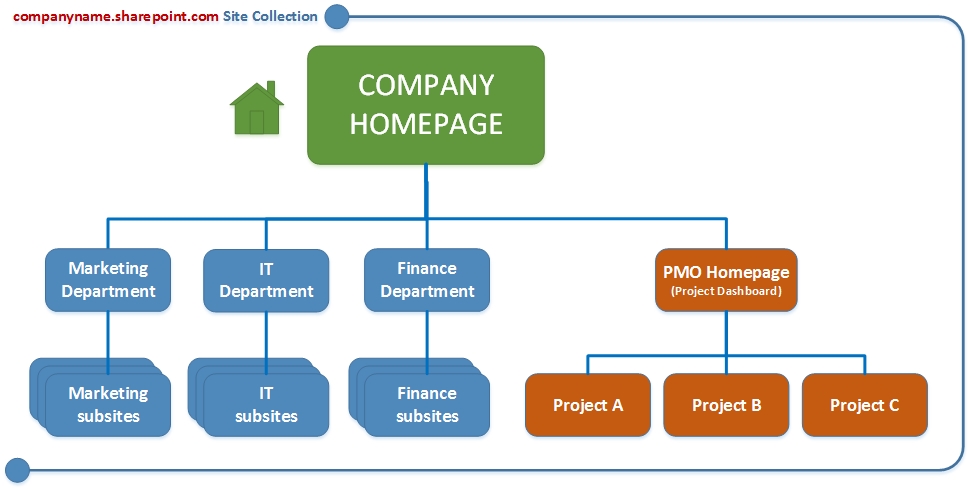
Step 2: Determina in quale collezione di siti costruirai il portale PMO
Questa è una decisione molto importante. Se i tuoi siti di progetto sono per la collaborazione interna, puoi creare il tuo portale nella tua collezione di siti principale (predefinita) (dove risiedono gli altri siti Intranet), proprio come nell’immagine sopra. Tuttavia, nel caso in cui condividerai i siti di progetto o alcuni contenuti con parti esterne (clienti, fornitori, appaltatori), avrai bisogno di costruire il tuo portale PMO in una collezione di siti separata. Nel caso ti stia chiedendo perché questo è il caso – potresti voler leggere questo post.
Passo 3: Creare un sito PMO con Project Dashboard
E’ ora di rimboccarsi le maniche. La grande idea dietro questa Homepage PMO è che conterrà tutte le informazioni sulla gestione dei progetti, link/conoscenze di base sulla metodologia di gestione dei progetti, moduli e modelli di gestione dei progetti, ma soprattutto – un elenco/quadro di tutti i progetti nella tua organizzazione. Lascerò a te come vuoi organizzare i tuoi modelli (questa potrebbe essere solo una semplice libreria di documenti con Word/Excel/PDF organizzati tramite metadati.
Il centro principale del sito PMO è il PMO Dashboard – una lista di tutti i progetti. Scommetto che ne hai già uno nella tua organizzazione – probabilmente è memorizzato in Excel. Quindi essenzialmente il cruscotto è una lista SharePoint con metadati personalizzati (colonne). L’idea è che la tua dashboard potrebbe avere decine o centinaia di progetti e tu puoi usare la dashboard per ordinare, raggruppare e filtrare in base a qualsiasi metadato/colonna (ad esempio mostrare solo i progetti attivi o raggruppare per reparto o responsabile di progetto). Ecco alcuni suggerimenti per creare il Project Dashboard:
- Inizia con la Custom List Web Part
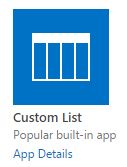
- Rinomina la Colonna Titolo in Colonna Nome Progetto (questo permetterà agli utenti di cliccare sul nome di un progetto e di essere in grado di visualizzare/modificare tutte le proprietà del progetto sul dashboard)
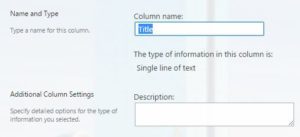
- Crea tutte le tue colonne usando vari tipi di colonne (es.Project Manager – People picker, Department – Choice Column o Managed Metadata/Term Store, Start Date/End Date – Date field, Budget – Currency field, Project Status – Choice field (i..Una delle colonne sarà una colonna di tipo Hyperlink in modo da poter inserire l’indirizzo URL di un sito di progetto
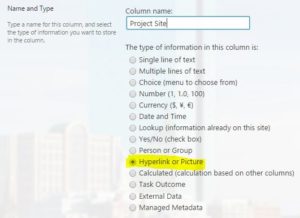
- Crea viste multiple per il tuo dashboard (cioè raggruppa per Stato, Project Manager, Dipartimento, ecc.)
Ecco come potrebbe apparire un dashboard di progetto finito
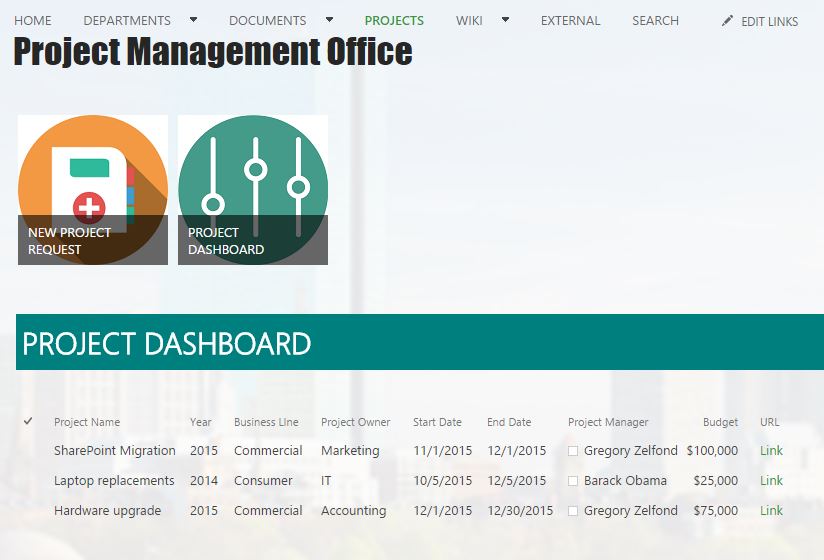
Step 4: Aggiungi altre web part al sito PMO
L’elenco del dashboard potrebbe essere l’unica cosa sulla tua Homepage PMO, ma puoi anche aggiungere altre web part per altri tipi di contenuti. Qui ci sono alcune idee per te:
- Promosso link web part per puntare gli utenti a contenuti specifici o siti web
- Libreria di documenti con vari modelli/forme di gestione del progetto (es. Agenda, Verbale della riunione, Carta del progetto, Programma del progetto). Puoi anche usare i metadati per organizzare il tutto
- Documento di istruzioni/metodologia o Wiki/Knowledge Base – questo potrebbe essere una libreria wiki di qualche tipo con testo e immagini
Step 5: Creare un sito di progetto
In realtà ho scritto un post abbastanza dettagliato con istruzioni passo dopo passo su come creare un sito di progetto da zero. Controlla qui.
Step 6: Salva il sito di progetto come modello
Una volta creato il tuo sito di progetto SharePoint, devi salvarlo come modello in modo da poter facilmente fornire nuovi siti di team di progetto dal modello personalizzato. Per imparare come salvare il sito come modello, fai riferimento al passo 10 nel post precedente.
Passo 7: Configurare la sicurezza per tutti i siti
Una volta che hai impostato il design di tutti i siti, è il momento di prendersi cura della sicurezza/permessi per la Homepage PMO + tutti i sottositi del progetto. Ho documentato tutti i passi che devi fare per quanto riguarda la sicurezza in questo post. Qui ci sono alcuni suggerimenti per la sicurezza specifici per il portale PMO:
- Per la Homepage del PMO (il sito con l’elenco dei progetti/la bacheca) – potresti voler permettere solo a pochi utenti selezionati di essere in grado di modificare il sito – questo significa che solo poche persone saranno nel gruppo dei membri con il livello di autorizzazione Contribute, mentre tutti gli altri saranno nel gruppo Visitors con privilegi di sola lettura
- Per i siti di progetto – potresti voler permettere ai membri del progetto di condividere il sito con altri (Passo 7 nel post precedente). A differenza dei siti di reparto che hanno turni fissi, i team di progetto cambiano continuamente, quindi vuoi mantenerlo flessibile. In questo modo tu (PMO) puoi concentrarti sulla gestione del progetto e non sulla gestione della sicurezza.
Step 8: Educare/formare gli altri sul nuovo processo
Una volta che hai finito con il pezzo “tecnico” – devi formare la tua base di utenti sui nuovi siti. Non è solo il lato SharePoint delle cose. Sì, avete bisogno di mostrare ai vostri utenti come navigare nei siti, come lavorare con i documenti e costruire programmi usando Task List. Ma, questa è anche una grande opportunità per educare e formare i tuoi PM e i membri del team sul processo e la metodologia del PMO. Per farla breve, la formazione è obbligatoria ed è un elemento critico per il successo dell’adozione da parte dell’utente.
Potresti anche voler controllare questo video, dove esamino diverse opzioni per il Project Management, incluso quello descritto in questo post.